Kuidas iPhone'is või iPadis Discordis kellegagi sõbrast lahti saada
Miscellanea / / April 02, 2023

Discord on suurepärane platvorm inimestele üle maailma, et suhelda ja uusi sõpru leida. Eriti kui olete mängu entusiast; saate liituda mitme Discordi serveriga, et olla kursis kõigega, mis mängumaailmas toimub. Kuid mõned inimesed võivad teid tõesti häirida nii palju, et peaksite mõtlema, kuidas iPhone'is või iPadis Discordis kellegagi sõprust lahti saada. Et teid selles aidata, oleme koostanud tänase juhendi, mis aitab teil lõplikult vabaneda kõigist platvormil olevatest tüütutest inimestest.

Sisukord
- Kuidas iPhone'is Discordis kellestki sõbrast lahti saada
- 1. meetod: avalehelt
- 2. meetod: sõnumilehelt
- 3. meetod: serverist
- Miks inimesed Discordis kellestki sõbrast lahti võtavad?
- Mis juhtub, kui kaotate kellegi Discordis sõbra?
- Kuidas ignoreerida inimest lahkhelis ilma sõpruseta
- Kuidas vaigistada kedagi Discord iPhone'is
Kuidas iPhone'is Discordis kellestki sõbrast lahti saada
Discordi kasutajad, kes on huvitatud tehnikast ja mängudest, on osa spetsiifilistest Discordi serverid. Need serverid mitte ainult ei hoia neid kõigega seotud mängudega kursis, vaid annavad neile ka võimaluse suhelda sarnaste huvidega kasutajatega. Kahjuks võivad mõned Discordi kasutajad teile närvidele käia, kui nad saadavad teile Discordi vestluses pidevalt soovimatuid sõnumeid või segavad teisi. Kui teie serveril on sarnane liige, anname teile teada, kuidas iPadis Discordis kellegagi sõbrast lahti saada kolmel erineval viisil.
Kiire vastus
Saate iPhone'is või iPadis Discordis kellegagi sõbrast lahti saada, järgides järgmisi lihtsaid samme.
1. Ava Discord rakendus ja Logi sisse teie kontole.
2. Mine oma Sõprade nimekiri puudutades Sõprade ikoon ekraani allservas.
3. Leia sõber soovite sõbrast lahti saada ja puudutage neid nimi.
4. Puudutage valikut kolme punktiga ikoon ja valige Eemalda sõber valik.
5. Jällegi puudutage Eemalda sõber kinnitamise võimalus.
1. meetod: avalehelt
Esimene ja lihtsaim viis Discordi kaaskasutaja iPhone'ist lahti saamiseks on platvormi enda kodulehelt. Üksikasjadesse pääsete, järgides alltoodud samme.
1. Ava Ebakõla rakendus teie iPhone'is.

2. Järgmisena puudutage nuppu lehvitava inimese ikoon allosas.

3. Seda tehes, teie Sõbraloend ilmub.

4. Nüüd otsige ja leidke kasutajanimi inimesest, kelle sõbrast soovite loobuda.
5. Järgmisena puudutage nuppu isiku kasutajanimi.
6. Pärast seda puudutage nuppu kolm punkti kuvatakse ekraani paremas ülanurgas.
7. Seejärel puudutage nuppu Eemalda sõber.
Kui see on tehtud, eemaldatakse Discordi kasutaja teie sõbrana platvormilt.
Loe ka:Kuidas Discordis vanust muuta
2. meetod: sõnumilehelt
Veel üks viis, mis aitab teil teada saada, kuidas iPhone'is Discordis kellegagi sõbrast lahti saada, hõlmab inimese sõpruse eemaldamist Discordi sõnumite lehel.
1. Esiteks käivitage Ebakõla rakendus teie iPhone'is.

2. Nüüd puudutage nuppu sõnumimull asub vasakus ülanurgas.

3. Seejärel valige isiku kasutajanimi soovite oma sõpradest lahti saada sõber nimekirja.

4. Aastal Jututuba, puudutage nuppu isiku nimi.

5. Nüüd puudutage nuppu kolm punkti ekraani paremas ülanurgas.

6. Lõpuks puudutage nuppu Eemalda sõber rippmenüüst.
Loe ka:Kuidas eemaldada keegi Discord Groupist
3. meetod: serverist
Kellegi sõbrast loobumiseks võite valida ka Discordi serverijaotise. Lisateavet selle kohta, kuidas iPadis või iPhone'is Discordis kellegagi sõbrast lahti saada, toimige järgmiselt.
1. Esiteks puudutage nuppu Ebakõla rakendus iOS-i seadmes.

2. Nüüd avage server Discordi jaotis.

3. Kui olete oma valitud serveri avanud, puudutage nuppu inimese ikoon kuvatakse ekraani paremas ülanurgas.

4. Järgmisena puudutage nuppu kasutaja sa tahaksid sõprust lahti saada.

5. Pärast seda puudutage nuppu kolm punkti paremal.

6. Lõpuks puudutage nuppu Eemalda sõber.
Loe ka:5 viisi Discordi sõbrakutse ebaõnnestunud tõrke parandamiseks
Miks inimesed Discordis kellestki sõbrast lahti võtavad?
Discord on platvorm, kus saate suhelda inimestega, kellel on teiega sarnased meeldimised. Samuti saate serveris oma meeskonnakaaslaste või sõpradega mänge ja muid asju arutada. Erinevatel põhjustel saate platvormil kellegagi hõlpsalt sõbrast lahti saada:
- Te ei taha nendega Discordis kaua sõber olla.
- Eriarvamuste tõttu.
- Inimene võib olla tüütu.
- See inimene võib teiega ühendust võtta isegi pärast seda, kui olete palunud tal seda mitte teha.
- Isiku sekkumine häälvestlusesse.
- Inimese ebasõbralik käitumine.
Mis juhtub, kui kaotate kellegi Discordis sõbra?
Nüüd, kui olete teadlik, kuidas iPhone'is Discordis kellegagi sõbrast lahti saada, on aeg teada, mis täpselt juhtub, kui te temast sõbrast loobute. Seega, kui olete inimese oma sõbraloendist eemaldanud, võib juhtuda mõni asi.
- Discord eemaldab sõbraloendist sõbramata inimese.
- Sõbrata inimene ei saa märguannet.
- Nad ei saa teie otsesõnumeid saata.
- Nad ei saa teid tagasi lisada, kui olete nende jaoks sõbrakutse valiku keelanud.
- Nad saavad teile saata otsesõnumi ainult siis, kui jagate ühist serverit.
Kuidas ignoreerida inimest lahkhelis ilma sõpruseta
Kuigi inimese ignoreerimine kõlab ebaviisakas, võib see osutuda vajalikuks, kui see muutub rohkem häirivaks. Sama kehtib ka Discordiga, kus inimese ignoreerimine muutub vältimatuks. Seega, kui te ei soovi kedagi oma sõbraloendist Discordis eemaldada, saate ta kindlasti vaigistada, et vabaneda nende püsivatest tekstidest ja vastustest.
Kuidas vaigistada kedagi Discord iPhone'is
Kuigi teate, kuidas iPadis Discordis kellegagi sõprust lahti saada, on oluline olla kursis ka mõne muu viisiga, kuidas kasutajaid ärritada. Selle asemel, et kedagi Discordi sõbraloendist eemaldada, võite valida vähem vägivaldse viisi, milleks on ta vaigistamine, kui ta eirab teie peeneid hoiatusi teid mitte häirida. Discordis on lihtne kasutada kõrgetasemelist vaigistamise funktsiooni. Selle kasutamine aitab teil vaigistada terve serveri või isegi teatud ruume. Lisateavet vaigistamise kohta keegi Discordis allpool:
1. Ava Ebakõla rakendust ja oodake, kuni see kõigepealt laaditakse.

2. Järgmisena puudutage nuppu Discordi server vasakpoolsest paanist, mille soovite vaigistada.
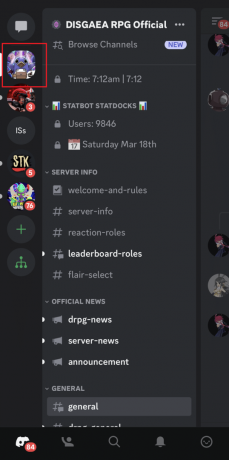
4. Seejärel puudutage nuppu kolm punkti tipus.

5. Lõpuks kerige alla ja puudutage nuppu Vaigista server.
6. Seejärel valige ajavahemik mille jaoks soovite serveri vaigistada.
Lisaks serveri vaigistamisele saate vaigistada ka inimesi erinevates serverites asuvatest kanalitest. Discordis inimese vaigistamiseks järgige allolevaid juhiseid.
1. Ava Discord rakendus ja oodake, kuni see laaditakse.

2. Nüüd puudutage nuppu sinine sõnumiikoon avalehe vasakus ülanurgas.

3. Nüüd avate Otsesõnumid nimekirja.
4. Nüüd puudutage nuppu isiku kasutajanimi soovite vaigistada.

5. Järgmisena puudutage nuppu kasutajanimi tipus.

6. Seejärel puudutage nuppu kolm punkti kohal üleval.

7. Lõpuks valige Mute@PersonName.
8. Valige ajavahemik mille puhul soovite isiku vaigistada.
Loe ka:Kas Discord teavitab serverist lahkumisest?
Korduma kippuvad küsimused (KKK)
Q1. Kas ma saan inimest otsida, kui olen temaga Discordis sõbrad eemaldanud?
Ans. Kui olete Discordis kellegagi sõprust lahti võtnud, saab sellest neid on platvormilt raske otsida.
Q2. Kas ma saan Discordis kedagi blokeerida?
Ans. Jah, saate Discordis inimesi blokeerida.
Q3. Kuidas saan kedagi Discordis blokeerida ilma teda lisamata?
Ans. Saate inimese Discordis blokeerida isegi siis, kui te pole teda lisanud. Seda saate teha nende peal paremklõpsates nimi peal serveri vestluskast ja seejärel valides Blokeeri valik.
Q4. Kas keegi saab teada, kas ma katkestan nende sõbrad Discordis?
Ans. Kui olete kellegagi Discordis sõbrad kaotanud, ei näe ta teie isikut profiili nimi nende sõbralistis.
K5. Kas ma saan Discordi vestlusest kedagi eemaldada?
Ans. Jah, saate kasutajaid Discordi vestlusest eemaldada.
Soovitatav:
- Kuidas kustutada telegrammi gruppi ilma administraatorita
- Parandage käivitamisel PUBG krahh
- Kuidas saata pilte Discordi serveris
- Kas Discordi küsitlused on anonüümsed?
See viib meid meie juhendi lõppu kuidas iPhone'is Discordis kellegagi sõbrast lahti saada. Loodame, et meie juhend vastas kõigile teie päringutele ja mis kõige tähtsam - kasutajate kaotamisele Discord iPhone'is. Andke meile teada oma muudest päringutest allpool olevas kommentaaride jaotises.



